Snapchat, una de las aplicaciones sociales más populares, te permite agregar fotos a tu Cuentos que permanecen allí durante 24 horas y luego se eliminan automáticamente. Además, puede enviar fotos en vivo o como se llama en la jerga de Internet ‘chasquidos‘a sus amigos individualmente que pueden ver durante 10 segundos solo antes del’chasquidos‘desaparecer para siempre.
Debido a la popularidad de Snapchat, Facebook ha agregado la función de historia a todas sus aplicaciones: aplicación de Facebook, Messenger, Instagram y WhatsApp.
Lea también: Historias de Facebook: 7 consejos y trucos que debe utilizar | ¿Cuál es la diferencia entre las Historias de Facebook y las Historias de Messenger?
Para mejorar tu chasquidos, Snapchat te permite agregar garabatos, pegatinas y leyendas para usted ‘chasquidos‘. Pero estas no son las únicas cosas que puede hacer con Snapchat, tiene muchas funciones ocultas o enterradas con las que la mayoría de los usuarios no están familiarizados.
No se preocupe, no tendrá que cavarlos usted mismo, le diremos las 10 mejores consejos y trucos de Snapchat aquí.
Reforma tu feed
Al igual que otras aplicaciones de redes sociales, Snapchat también mejora con el tiempo, ya que finalmente comienza a ver publicaciones y Snaps que son relevantes para usted. Lamentablemente, para un principiante, es un lugar bastante abrumador. Snapchat bombardea tu feed con anuncios y publicaciones, sin darte explícitamente la opción de elegir tus preferencias. He aquí cómo:
Paso 1: abre la aplicación y ve a Configuraciones.
Paso 2: desplácese hacia abajo hasta Anuncios.
Paso 3: toca Preferencias de anuncios para cambiar la forma en que Snapchat usa su información para mostrar anuncios.
Paso 4: ve a Estilo de vida e intereses para establecer preferencias.
Sepa que canción está sonando
Snapchat no solo te ayuda a compartir tus preciados recuerdos, sino que también te permite estar en contacto con las canciones favoritas que te rodean. ¿Te gusta la canción que se está reproduciendo actualmente, pero no sabes su nombre? Simplemente encienda Snapchat, mantenga presionada la pantalla de la cámara (no el botón de la cámara) y deje que Snapchat Integración de Shazam hacer su magia.
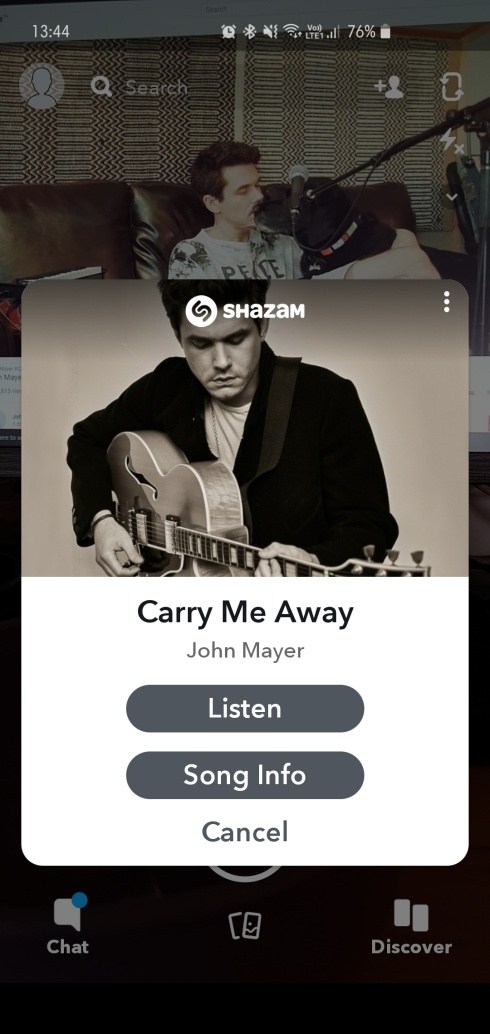
Mejore la privacidad haciendo fantasmas a sus amigos
Snapchat ha introducido una función llamada Snap Map, que permite a tus amigos ver tu paradero actual. Sin embargo, si estás más interesado en mantener un aura misteriosa, puedes optar por convertirlos en fantasmas para siempre.
Paso 1: toca tu foto de perfil.
Paso 2: desplácese hasta la parte inferior de la página.
Paso 3: enciende Modo fantasma debajo Mapa de Snap.
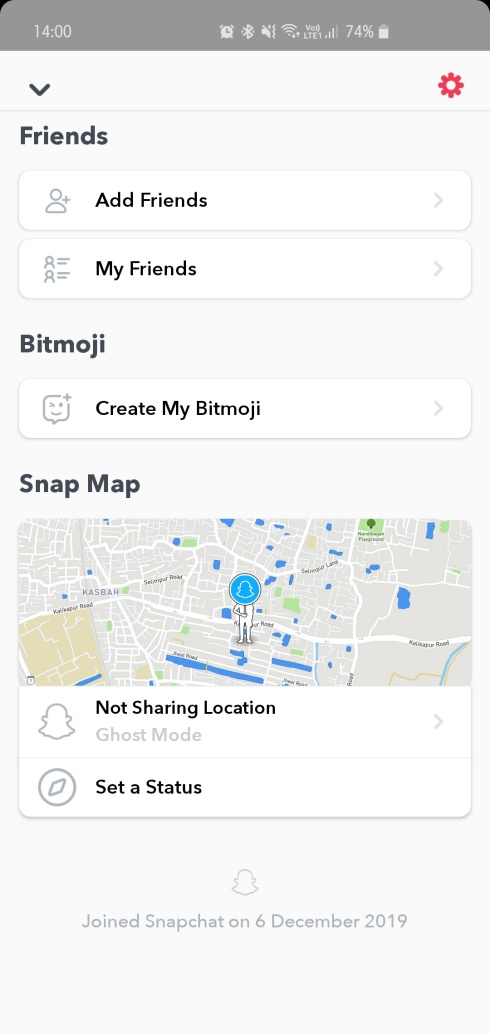
Cambia el emoji de tus favoritos
Snapchat usa emojis especiales para ayudarte a elegir a tu Super BFF, BFF y Besties de tu océano de seguidores. Para hacer las cosas aún más increíbles, incluso puede personalizar los emojis y conservar los mejores. He aquí cómo:
Paso 1: abre la aplicación y ve a Configuraciones.
Paso 2: en servicios adicionales, abra Personalizar emojis.
Paso 3: establece nuevos emojis: Super BFF, BFF, Besties, etc.
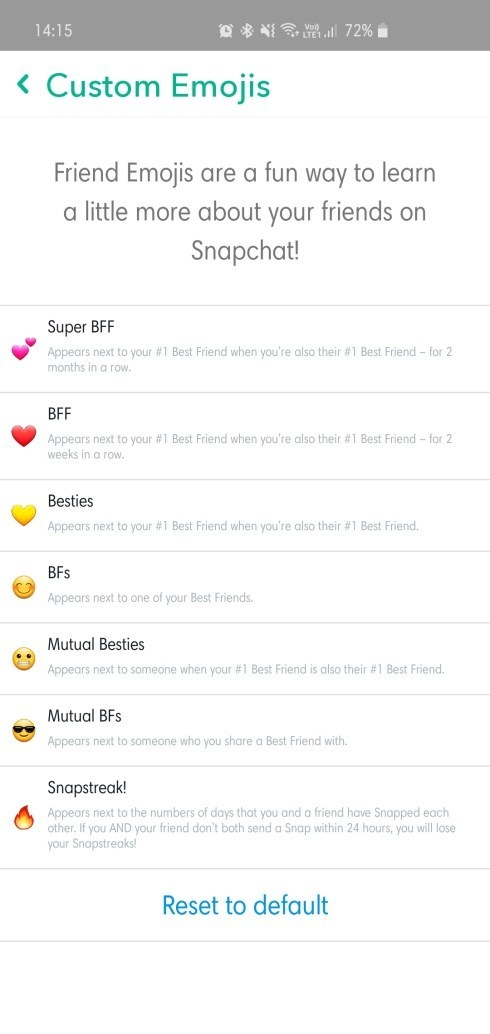
Guardar más datos
El diseño basado en imágenes y videos de Snapchat seguramente afectará sus datos móviles. Así que no es mala idea conservarlo cuando salgas un rato. Snapchat viene con una palanca de ahorro de datos dedicada, que lo ayudaría en este sentido.
A continuación, le indicamos cómo encenderlo:
Paso 1: Inicie la aplicación y diríjase a Configuraciones.
Paso 2: ve a Ahorro de datos.
Paso 3: enciende Ahorro de datos.
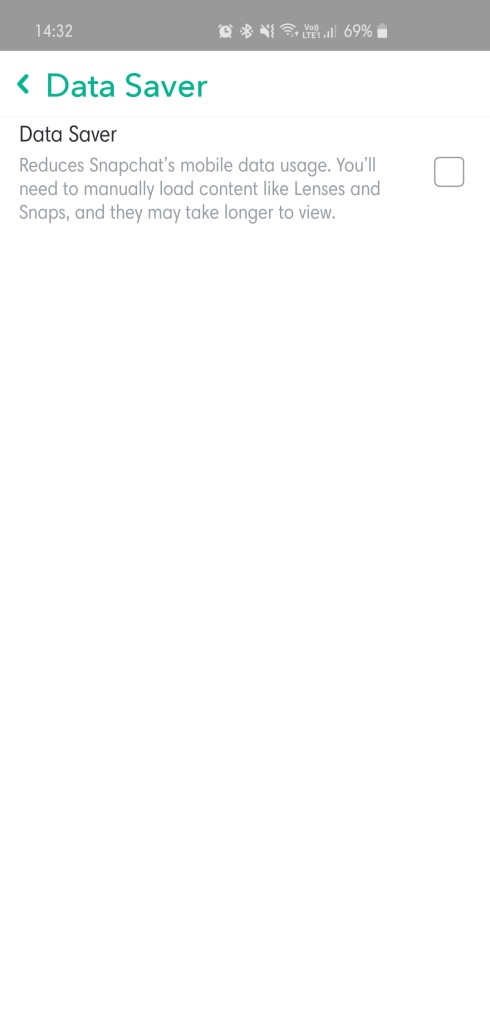
Obtenga los datos de su perfil
¿Quieres ver los datos que Snapchat tiene sobre ti? Siga estos pasos para recibir los datos de su cuenta directamente en su dirección de correo electrónico.
Paso 1: ve a Configuraciones.
Paso 2: desplácese hacia abajo y abra Mis datos.
Paso 3: envía una solicitud y obtendrás una copia de tus datos en Gmail.
Usar texto especial
¿Estás aburrido de usar los subtítulos de color blanco predeterminados para tus instantáneas? Si es así, entonces hay un truco simple mediante el cual puede hacer que la leyenda se vea diferente y hermosa.
Para utilizar la función de texto especial, captura tu foto y luego toca el Icono “T” junto al icono de lápiz. Esto hará que el texto sea más grande y más prominente.
Lea también: consejos y trucos de Instagram para principiantes
También puede cambiar el color del texto tocando el título una vez. Si toca el título, obtendrá un paleta de color y desde allí puedes elegir el color que quieras para tu texto.
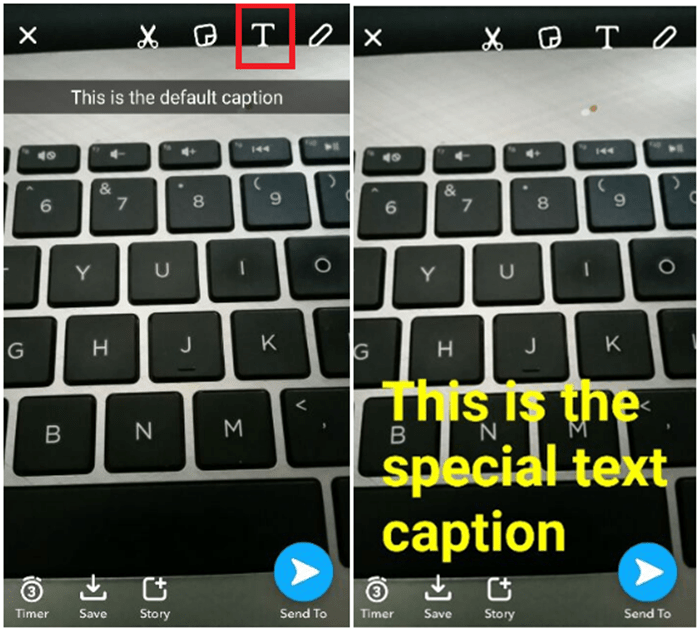
2. Agregar filtros
Si se ha estado preguntando, ¿cómo agregan las personas filtrar a su chasquidos ya que no hay ninguna opción disponible. Estás en el lugar correcto.
Es muy fácil agregar un filtro a tus fotos, solo deslizar hacia la derecha o hacia la izquierda después de capturar la foto en Snapchat.
Snapchat tiene los siguientes filtros:
Filtro de geolocalización: Agrega su ubicación actual a las instantáneas.
Filtro de tiempo: Agrega la hora actual a sus instantáneas.
Filtro de temperatura: Agrega la temperatura actual de su ubicación a sus instantáneas.
En blanco y negro
Saturado
Sepia.
Lea también: Facebook Messenger: consejos y trucos
Y ahora viene la mejor parte, también puedes usar varios filtros en tus fotos en Snapchat siguiendo los pasos dados:
Captura tu foto.
Seleccione el primer filtro deslizando el dedo hacia la derecha o hacia la izquierda.
Toque y mantenga presionada la pantallay, a continuación, vuelva a deslizar el dedo para seleccionar el segundo filtro.

3. Cambia de cámara al instante
La forma normal de cambiar la cámara de adelante hacia atrás o viceversa es tocar el icono de camara ubicado en la esquina superior derecha de la pantalla. Sin embargo, si desea cambiar la cámara desde cualquier parte de la pantalla o mientras graba los videos, puede hacerlo haciendo doble toque la pantalla. Esto cambiará instantáneamente las cámaras.
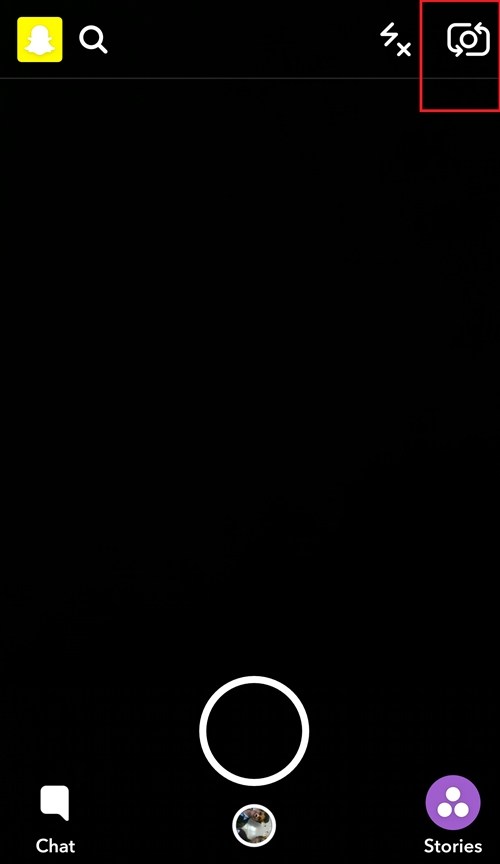
4. Avanzar rápidamente las instantáneas
A veces, no desea ver ciertas instantáneas, no necesita esperar 10 segundos para verificar las nuevas instantáneas. Puede adelantar las instantáneas tapping la pantalla mientras revisa las historias. Al hacer esto, se saltará el snap actual y saltará al siguiente snap.
Lea también: 8 nuevos consejos y trucos sobre el estado de WhatsApp | Una guía para principiantes sobre el estado de WhatsApp.
5. Pausar instantáneas
Todos hemos estado en una situación en la que queríamos ver una instantánea durante más tiempo. Si alguna vez ha deseado la función, déjeme decirle que siempre ha estado ahí, escondida detrás de un toque largo en la pantalla. Cuando esté viendo las historias, toque un chasquido para pausarlo.
El chasquido en pausa se verá así:

6. Use lentes – la cara cambia los filtros
Si, “lente”Es lo mismo que le permite agregar una cara de perro entre otros tipos de filtros de cambio de cara en su cara. Si se está preguntando qué es un filtro de cara de perro o si nunca ha visto una foto de su amigo o de alguien en las redes sociales con un filtro de perro, lamento mucho decir que tiene el tipo de amigos equivocado.
De todos modos, es extremadamente fácil de usar. lente en Snapchat, siga los pasos dados:
Apunta la cámara delantera o trasera hacia tu cara.
Mantenga presionada la pantalla, las opciones de lentes aparecerán cerca del capturar botón en la parte inferior. Golpe fuerte a través de la lente para seleccionar y usar la lente.
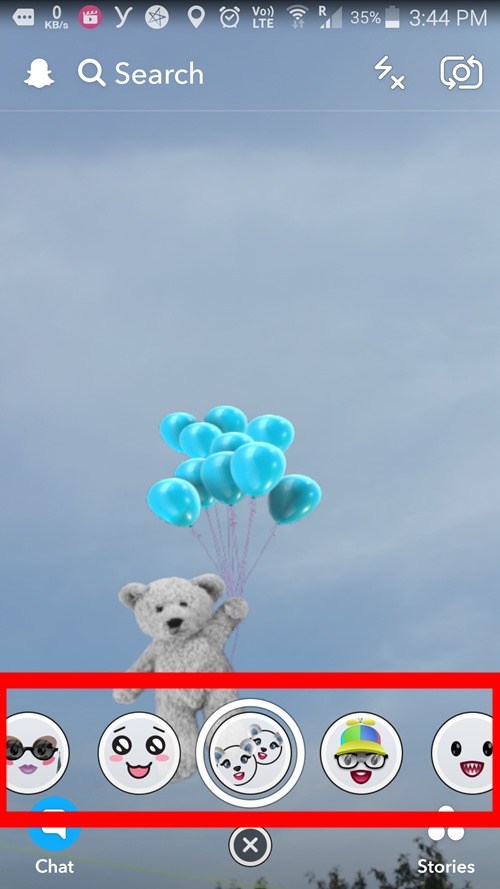
7. Captura de pantalla sin notificar al usuario.
Umm, sí, Snapchat notifica al usuario cuando captura sus fotos, pero puede evitarlo siguiendo nuestro truco dado.
Echa un vistazo a: consejos y trucos útiles de WhatsApp que debes conocer
Cuando quieras hacer una captura de pantalla en un instante, rápidamente activar el modo Avión y luego tome la captura de pantalla.
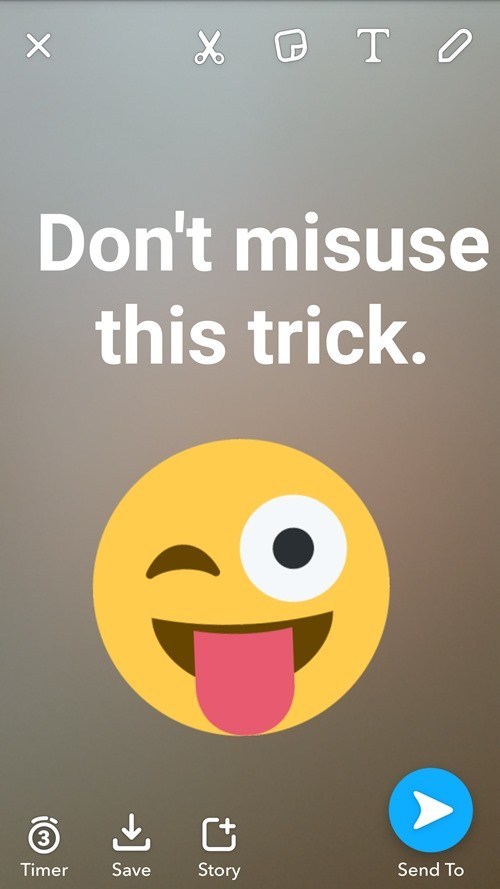
8. Agrega música a tu complemento
Sí, también puedes hacer esto. Abra cualquiera de sus aplicaciones de música y reproduzca la canción o la música que desea agregar a su complemento, y luego grabe el video. Snapchat agregará automáticamente esa música en el fondo de tu video.
Lea también: Aplicaciones de Android para ayudarlo a ver programas de TV en Android
9. Crea tu propia pegatina
Una de las características interesantes de Snapchat es que te permite crear tus propias pegatinas. Puede crear sus propias pegatinas a partir de sus fotos y luego utilizarlas en sus futuras instantáneas.
Para crear sus pegatinas, siga los pasos dados:
Capturar tu chasquido. Clickea en el cortar con tijeras icono ubicado en la parte superior.
Seleccione el área que desea recortar para crear una pegatina. La pegatina se agrega automáticamente a la lista de pegatinas en pegatinas que también puedes usar en otras fotos.
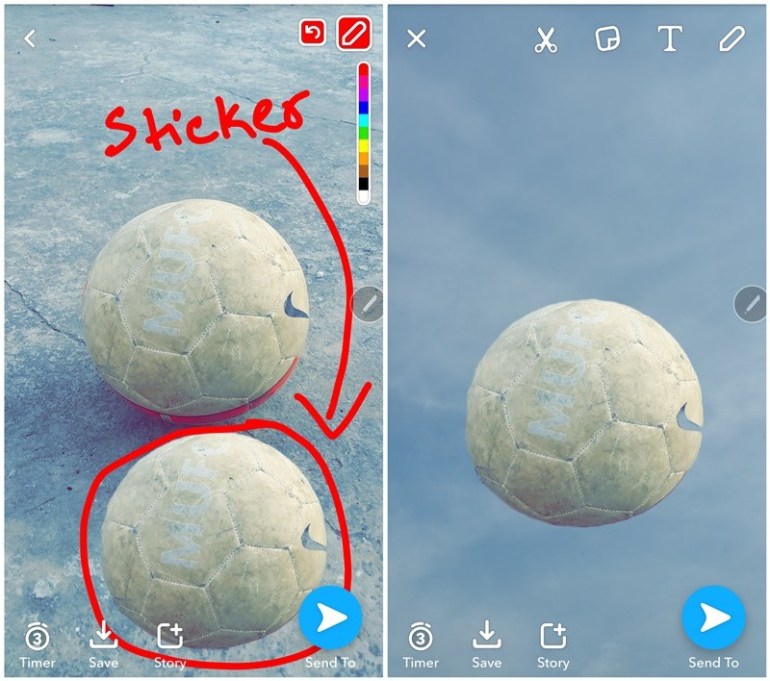
10. Pegue emojis a sus videos – pegatinas 3D
Puede divertirse mucho y crear videos asombrosos y divertidos haciendo que los emojis se muevan con los objetos en sus videos. Puedes hacer esto pegando emojis a los objetos.
Mira: Cómo crear GIF con tu teléfono Android
Para hacer esto, capturar video usando Snapchat, luego seleccione el emoji que desea usar. Tendrás la opción de alfiler al objeto de su preferencia.
Además, incluso puedes anclar varios emojis en un video.
Consejos de bonificación (últimas incorporaciones a la aplicación Snapchat)
Agrega filtros 3D a tus fotos
Después de introducir pegatinas 3D para videos, Snapchat introduce un nuevo tipo de filtros para la cámara trasera conocidos como filtros 3D. Estos filtros 3D incluyen objetos flotantes como gatos flotantes, burbujas y emojis que animan su entorno con gráficos 3D. Además, incluso obtienes frases flotantes como amor, Dios mío, etc., y objetos en 3D como helado, taza de café, etc. que se actualizan regularmente.
Mira: Cómo crear GIFS de texto en Android
Para agregar un filtro 3D a sus fotos, simplemente toque la pantalla cuando abra la cámara trasera en Snapchat, y luego seleccione el filtro de la lista inferior.
Para agregar una frase en 3D a su foto, siga los pasos:
Abra la cámara trasera de Snapchat. Toque la pantalla para abrir el carrusel de filtros en la parte inferior. Toque la lente “hey filter” de la lista de filtros para agregar una frase en 3D a su foto.
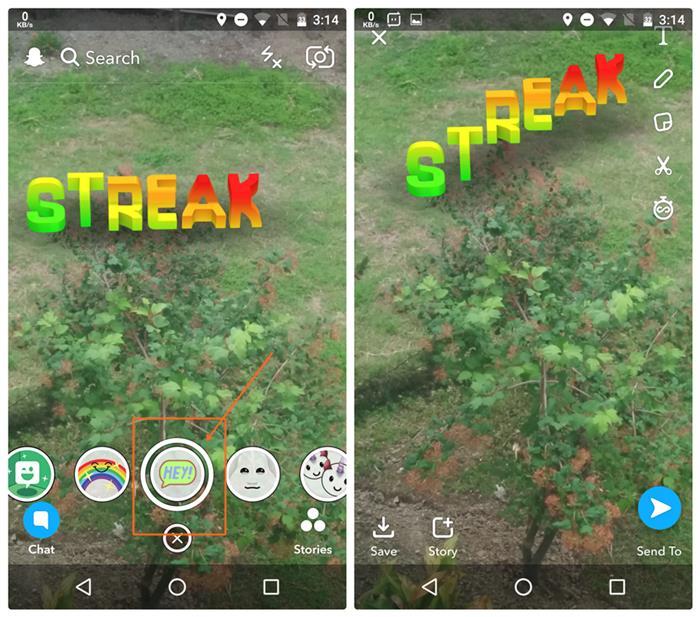
Del mismo modo, para agregar un objeto 3D a su foto, toque la lente del arco iris de la lista de filtros en el carrusel inferior. Para cambiar la frase / objeto 3D, toque la frase / objeto en la pantalla. Y para moverlo, simplemente arrástrelo. También puede ajustar el tamaño mediante el método de pellizcar y hacer zoom.
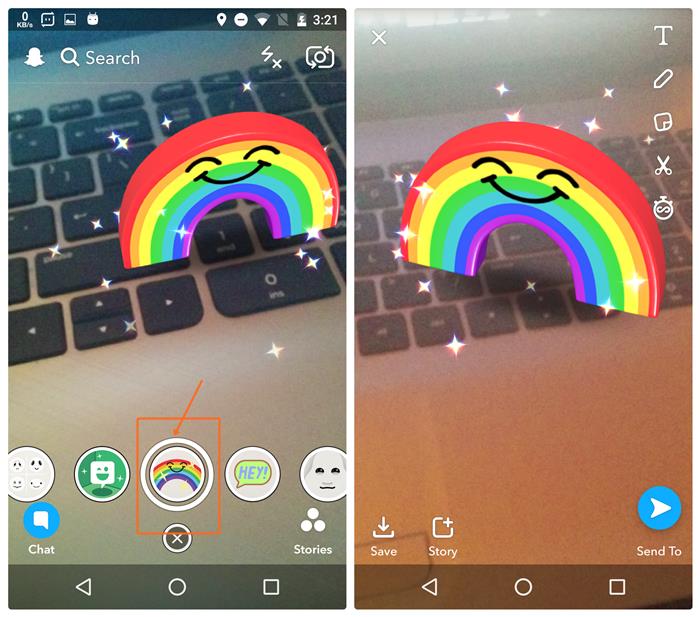
Captura instantáneas ilimitadas
Esta función le permite publicar fotos sin límite de tiempo. No no. No me malinterpretes. Las instantáneas siguen desapareciendo después de 24 horas, pero el destinatario ve tu foto por un tiempo ilimitado hasta que se aleja manualmente de ella.
Echa un vistazo a: las 11 mejores aplicaciones de fondos de pantalla y fondos para tu dispositivo Android
Para enviar un snap sin temporizador, siga los pasos:
Capture su instantánea. Toque el icono “Temporizador”, que ahora está presente en el lado derecho de la pantalla, debajo del icono de tijera. Desplácese hacia abajo en el temporizador (1-10) y toque el icono “infinito” sin límite. Toca enviar.
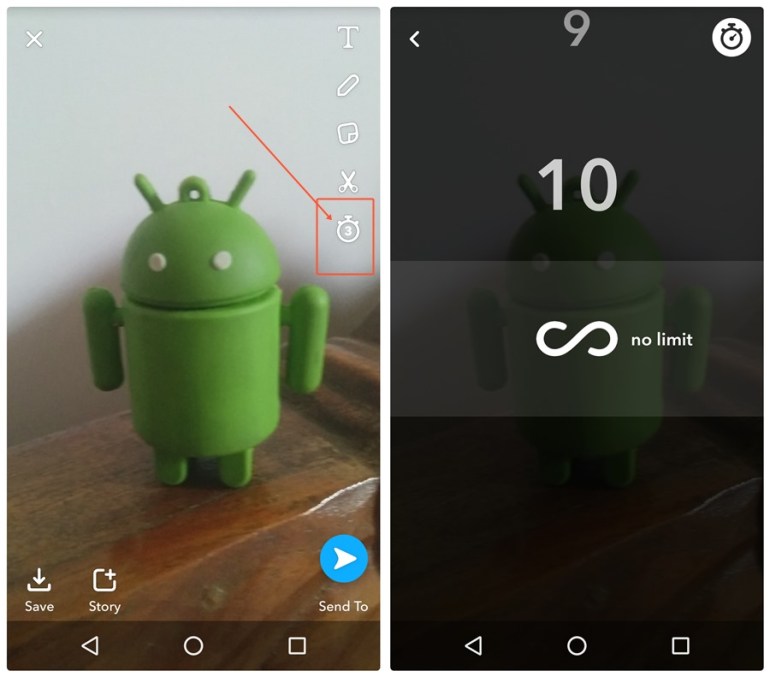
Aquí hay una guía detallada que explica esta nueva característica.
Dibujar con Emojis
Olvídate de dibujar con colores, ahora puedes escribir o garabatear con Emojis en tus instantáneas. Snapchat actualmente admite ocho emojis de doodle que incluyen un corazón rojo, fuego, beso, emojis de estrellas, entre otros.
Echa un vistazo a: Cómo crear y compartir pegatinas y GIF personalizados con tu propia cara en ellos
Para hacer esto, siga los pasos:
Capture su instantánea. Presiona el ícono de lápiz o garabato. Toque el icono de Emoji presente debajo de la paleta de colores. Seleccione su emoji de la lista y comience a garabatear en su foto.
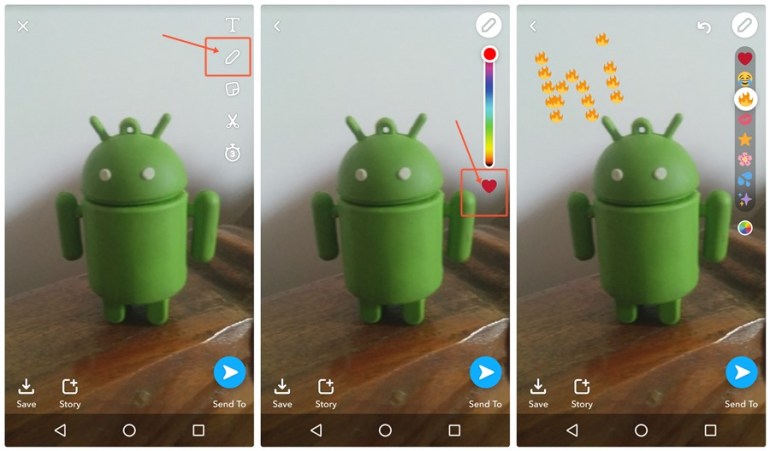
Enviar videos en bucle
Algo similar a la funcionalidad de Boomerang de Instagram, los videos en bucle se reproducen continuamente para el espectador hasta que los detiene manualmente. Tómelo como una función sin temporizador para videos.
Mira: consejos y trucos de Instagram usando aplicaciones de terceros
Para enviar un video en bucle en Snapchat, siga los pasos:
Captura un video de Snapchat. Toque el ícono debajo del ícono de tijera para cambiarlo a video en “bucle”. Envía el video.
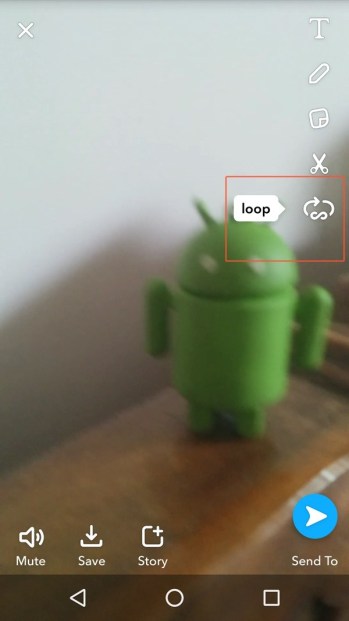
Elimina los objetos no deseados de tus Snaps
Sí, también puede hacerlo con la ayuda de una nueva herramienta que se conoce con el nombre de borrador mágico. El borrador mágico difumina el área que seleccionas dando la percepción de que el objeto ha sido eliminado.
Mira: Cómo recortar o acortar tus videos en Android
Para usar la herramienta de borrador mágico en Snapchat, siga los pasos:
Capture su Snap. Toque el icono de la tijera seguido del icono del borrador mágico que está formado por varias estrellas. Dibuja sobre el objeto que deseas eliminar y espera a que suceda la magia.
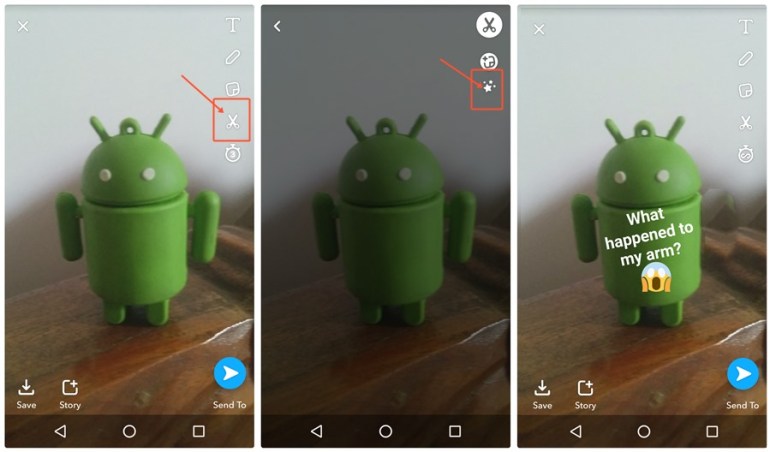
Crea grupos en Snapchat
Con los grupos, puede autorizar a sus seguidores o personas en su ubicación a agregar instantáneas a sus Historias grupales comunes. Aquí hay una guía detallada que explica cómo usar grupos en Snapchat.
→ Descargar Snapchat
¿Conoces otros consejos y trucos? Háganos saber en los comentarios a continuación.
